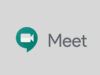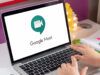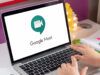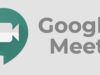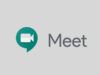Come scaricare Jitsi Meet
Avendo la necessità di organizzare una conferenza con alcuni tuoi clienti con i quali non hai la possibilità di incontrarti di persona, ti è stato consigliato di utilizzare Jitsi Meet, un servizio gratuito e open source che permette di creare videoconferenze di gruppo composte da un numero massimo di 75 partecipanti. Non avendone mai sentito parlare prima d’ora e non essendo molto pratico con tutto ciò che riguarda la tecnologia, vorresti avere maggiori informazioni in merito e, soprattutto, conoscere il procedimento dettagliato per scaricare e installare Jitsi Meet sui tuoi dispositivi.
Le cose stanno così, dico bene? Allora lasciati dire che oggi è proprio il tuo giorno fortunato! Nei prossimi paragrafi, infatti, ti spiegherò come scaricare Jitsi Meet fornendoti le istruzioni necessarie per riuscire nel tuo intento. Oltre alla procedura esatta per accedere al servizio in questione da computer, sarà mio compito mostrarti come ottenere l’app per smartphone e tablet. Come dici? È proprio quello che volevi sapere? In tal caso, non indugiare oltre e approfondisci immediatamente l’argomento.
Coraggio: mettiti bello comodo, prenditi tutto il tempo che ritieni opportuno e dedicati alla consultazione delle prossime righe. Seguendo attentamente le mie indicazioni e provando a metterle in pratica dal dispositivo di tuo interesse, ti assicuro che non avrai il benché minimo problema. Detto ciò, a me non resta altro che augurarti una buona lettura e farti un grosso in bocca al lupo per tutto!
Indice
Come scaricare Jitsi Meet sul computer gratis
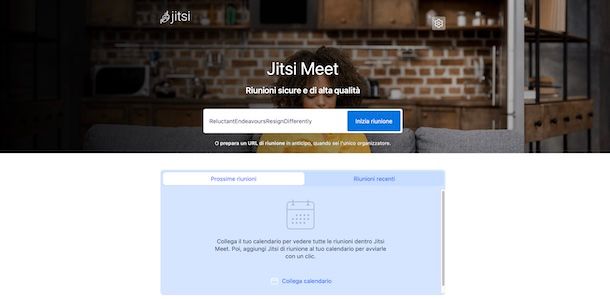
Se la tua intenzione è quella di scaricare Jitsi Meet e più precisamente di scaricare scaricare Jitsi Meet sul computer gratis, ti informo che non è necessario eseguire il download di alcun software, poiché il servizio è fruibile esclusivamente online, sia su PC che su Mac.
Per creare una nuova conferenza, dunque, avvia il browser che generalmente utilizzi per navigare su Internet (es. Firefox), collegati al sito ufficiale di Jitsi Meet, inserisci un nome da associare alla conferenza nel campo che trovi sotto la dicitura Riunioni sicure e di alta qualità nella parte in alto della schermata e clicca sul pulsante Inizia riunione adiacente.
Dopo aver compiuto i passaggi di cui sopra, concedi i permessi eventualmente richiesti per l’accesso alla fotocamera e al microfono, digita il tuo nome nel campo Inserisci qui il tuo nome che trovi sulla sinistra e premi sul pulsate Collegati alla riunione sottostante.
Successivamente, fai clic sul pulsante Accedi in risposta all’avviso che vedi comparire ed esegui il login con l’account Google o con l’account GitHub per accedere a Jitsi Meet, dopodiché invita altri utenti premendo sull’icona con i due omini sulla barra in basso al centro e selezionando il tasto Invita partecipanti a destra.
Se devi unirti a una conferenza già in corso, invece, inserisci il nome o l’URL di quella di tuo interesse nel campo che trovi sotto la voce Riunioni sicure e di qualità nella home page di Jitsi Meet, fai clic sul tasto Inizia riunione adiacente e, se necessario, digita la password d’accesso.
Ti segnalo che, sempre restando in tema di scaricare Jitsi Meet sul PC o sul Mac, è disponibile un’estensione di Jitsi Meet per Chrome e per Edge, la quale consente l’integrazione con Google Calendar e il calendario di Outlook al fine di creare conferenze pianificate e avviarle direttamente dal calendario.
Per scaricare e installare l’estensione di Jitsi Meet, se stai usando Chrome collegati alla sezione del Chrome Web Store dedicata all’estensione di Jitsi Meet e premi sui pulsanti Aggiungi e Aggiungi estensione, mentre se stai usando Edge collegati alla sezione del sito Microsoft per i componenti aggiuntivi per il browser e fai clic sui pulsanti Ottieni e Aggiungi estensione. Se tutto è andato per il verso giusto, dovresti visualizzare l’icona di Jitsi Meet in alto a destra, in prossimità della barra degli indirizzi del navigatore.
Clicca, dunque, sull’icona dell’estensione che è è stata aggiunta alla barra degli strumenti del browser, seleziona l’opzione di tuo interesse tra Create Google Calendar meeting e Create Outlook 365 Calendar meeting e, se necessario, accedi con il tuo account Google o con l’account Microsoft. A questo punto, pianifica la tua conferenza, indicandone la data e l’orario, e clicca sul pulsante Salva per aggiungere l’evento al tuo calendario.
Così facendo, potrai poi avviare la conferenza direttamente dal tuo calendario, aprendo l’evento in questione e cliccando sul pulsante Join your Jitsy Meeting now. Semplice, vero?
Ti faccio altresì presente che una valida alternativa allo scaricare Jitsi Meet su PC, a Jitsi Meet scaricare sul PC o che dir si voglia, oltre che su Mac, potrebbe essere quella di creare un’icona di avvio rapido al servizio tramite il browser, in modo da potervi accedere rapidamente da computer, evitando alcuni passaggi iniziali aggiuntivi, quali l’avvio del navigatore e la digitazione dell’URL di riferimento.
Come scaricare Jitsi Meet sul cellulare
Se ti stai chiedendo se è possibile scaricare Jitsi Meet sul cellulare, oltre che sul tablet, sarai contento di sapere che la risposta è affermativa. Infatti, il servizio in questione è disponibile anche sotto forma di app gratuita per dispositivi Android e per iPhone, oltre che per iPad, e nelle righe che seguono trovi indicato come ottenerla.
Android
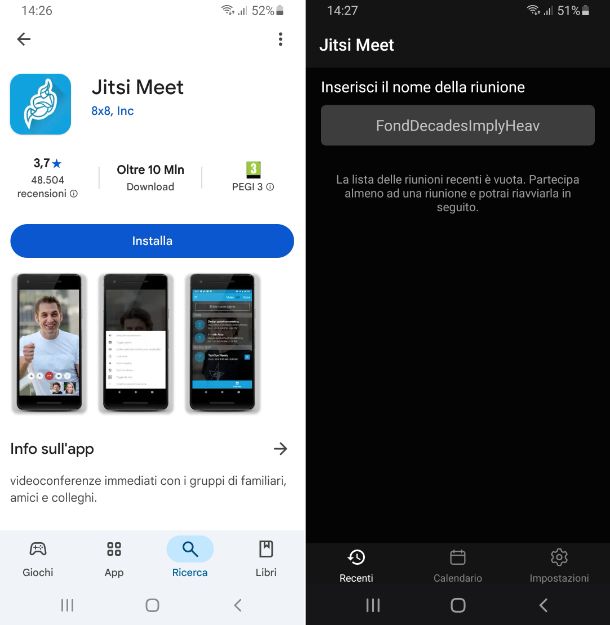
Se stai adoperando un dispositivo basato su Android su cui è disponibile il Play Store, per scaricare Jitsi Meet gratis la prima cosa che devi fare è accedere alla home screen e/o al drawer di sistema e premere per l’appunto sull’icona del Play Store (quella con lo sfondo bianco e il simbolo Play colorato).
Una volta visibile la schermata principale dello store, accedi alla sezione Ricerca premendo sulla voce apposita situata sulla barra in basso, digita “jitsi meet” nel campo di ricerca in alto, sfiora l’icona della lente d’ingrandimento in basso a destra sulla tastiera su schermo per avviare la ricerca dell’app e seleziona quella denominata Jitsi Meet dall’elenco proposto.
Se preferisci, puoi velocizzare l’esecuzione dei passaggi appena indicati accedendo direttamente alla sezione del Play Store dedicata all’app Jitsi Meet, selezionando dal tuo dispositivo il collegamento che ti ho appena fornito.
Nella schermata adesso proposta, scarica Jitsi Meet facendo tap sul tasto Installa, al fine di dare il via alla procedura automatica di download e installazione dell’app sul tuo device.
Se stai utilizzando un dispositivo che non dispone dei servizi Google, come ad esempio quelli a marchio Huawei, per effettuare il download di Jitsi Meet puoi reperire il file APK rivolgendoti a store alternativi dai quali è possibile scaricare app per Android, accertandoti però che la fonte dalla quale scarichi le app sia attendibile, magari facendo qualche ricerca su Google. Prima di procedere, tieni altresì a mente che devi abilitare l’installazione di app da fonti esterne.
Una volta terminata la procedura di download e installazione, apri l’app di Jitsi Meet premendo sulla nuova icona aggiunta alla home screen e/o nel drawer di sistema.
Quando visibile la schermata principale di Jitsi Meet, per creare una nuova conferenza, inserisci il nome della stessa nel campo Inserisci il nome della riunione e fai tap sul pulsante Crea/Unisciti. Se necessario, provvedi inoltre a fornire i permessi richiesti per l’accesso a microfono e fotocamera.
Successivamente, sfiora il tasto Proceed anyway, digita il tuo nome nel campo Inserisci qui il tuo nome, fai tap sul tasto Collegati alla riunione, seleziona la dicitura Sono l’organizzatore in risposta all’avviso che vedi comparire, effettua il login con l’account Google o con l’account GitHub e invita altri utenti premendo sull’icona con i due omini in alto a destra e selezionando il tasto Invita partecipanti.
Se, invece, vuoi unirti a una conferenza già in corso, inserisci il nome o l’URL di quella di tuo interesse nel campo Inserisci il nome della riunione, premi sul pulsante Crea/Unisciti e, se necessario, inserisci la password d’accesso.
iOS/iPadOS
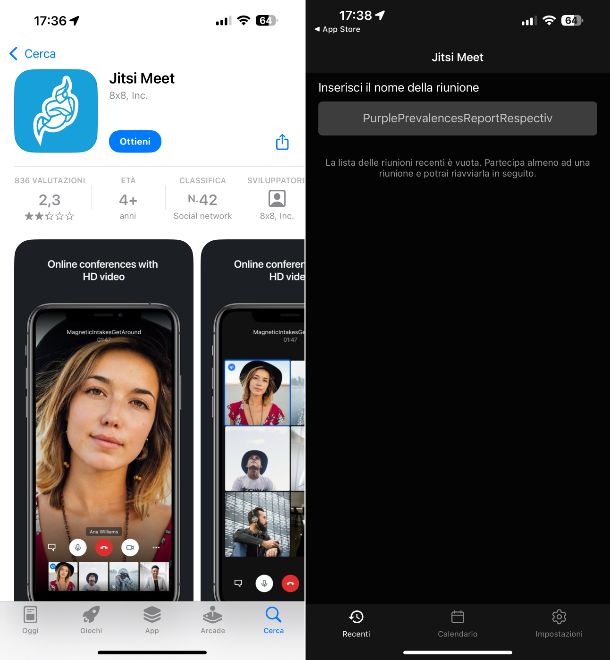
Se ciò che ti interessa fare è poter scaricare Jitsi Meet Italiano su iPhone e iPad, ovvero su iOS/iPadOS, la prima operazione da compiere è quella di accedere alla schermata Home e/o alla Libreria app di sistema e fare tap sull’icona dell’App Store (quella con lo sfondo azzurro con la lettera “A” al centro).
Quando visibile la schermata principale dello store, accedi alla sezione Cerca selezionando al voce che trovi sulla barra in basso, digita “jitsi meet” nel campo di ricerca in alto, premi il bottone Cerca visibile sulla tastiera su schermo e seleziona l’app denominata Jitsi Meet dall’elenco che ti viene proposto.
Se vuoi, puoi velocizzare l’esecuzione dei passaggi di cui sopra visitando direttamente la sezione dell’App Store dedicata all’app Jitsi Meet, selezionando dal tuo iPhone o iPad il collegamento che ti ho appena fornito.
Dopo aver compiuto i passaggi di cui sopra, premi sul pulsante Ottieni accanto all’app e conferma di essere intenzionato a procedere con il download e l’installazione effettuando una doppia pressione del tasto laterale dell’iPhone o dell’iPad e utilizzando il Face ID, il Touch ID o inserendo la password dell’ID Apple.
Una volta conclusa la procedura di download e installazione, avvia l’app di Jitsi Meet premendo sul tasto Apri visibile sullo schermo, oppure facendo tap sull’icona che è stata aggiunta alla schermata Home e/o alla Libreria app di sistema.
Quando visibile la schermata principale di Jitsi Meet, per creare una nuova riunione, digita il nome che vuoi assegnargli nel campo Inserisci il nome della riunione e fai tap sul pulsante Crea/Unisciti. Se richiesto, provvedi inoltre a fornire i permessi necessari per l’accesso a microfono e fotocamera.
Dopo aver compiuto i passaggi di cui sopra, sfiora il tasto Proceed anyway, inserisci il tuo nome nel campo Inserisci qui il tuo nome, fai tap sul tasto Collegati alla riunione, premi sul pulsante Sono l’organizzatore in risposta all’avviso che vedi comparire, esegui il login con l’account Google o con l’account GitHub e invita altri utenti premendo sull’icona con i due omini in alto a destra e selezionando il tasto Invita partecipanti.
Se poi devi unirti a una conferenza già in corso, inserisci il nome o l’URL di quella di tuo interesse nel campo Inserisci il nome della riunione, sfiora il tasto Crea/Unisciti e, se necessario, digita la password d’accesso.

Autore
Salvatore Aranzulla
Salvatore Aranzulla è il blogger e divulgatore informatico più letto in Italia. Noto per aver scoperto delle vulnerabilità nei siti di Google e Microsoft. Collabora con riviste di informatica e cura la rubrica tecnologica del quotidiano Il Messaggero. È il fondatore di Aranzulla.it, uno dei trenta siti più visitati d'Italia, nel quale risponde con semplicità a migliaia di dubbi di tipo informatico. Ha pubblicato per Mondadori e Mondadori Informatica.